FORMAT函数用于返回按一定格式显示的内容(专门进行格式调整的函数)
语法格式
FORMAT(value, format_string)
FORMAT函数只有两个参数,第一个参数是需要被格式化的数据,第二个参数是预定义的格式代码(返回的内容依据第二个参数format_string的形式来格式化第一个参数value)
举个栗子:比如把2022年10月10日转化为四位数年份,第二个参数使用"YYYY"
常用的时间格式参数
日期时间格式:以2022年10月9日为例
| 格式参数 | 输出 |
| D | 9 |
| DD | 09 |
| DDD | Sun |
| DDDD | Sunday |
| AAA | 周日 |
| AAAA | 星期日 |
| M | 10 |
| MM | 10 |
| MMM | Oct |
| MMMM | October |
| OOO | 10月 |
| OOOO | 十月 |
| Q | 4 |
| YY | 22 |
| YYYY | 2022 |
| YYYYMM | 202210 |
| YYYYMMDD | 20221009 |
| General Date | 2022/10/9 |
| Long Date | 2022年10月9日 |
| Medium Date | 22-10-09 |
| Short Date | 2022/10/9 |
| Long Time | 0:00:00 |
| Medium Time | 12:00上午 |
| Short Time | 00:00 |
常用数值格式参数
数字格式:以1234.56为例
| 格式参数 | 输出 |
| 0 | 1235 |
| 0.0 | 1234.6 |
| 0% | 123456% |
| 0.00% | 123456.00% |
| 0.00E+00 | 1.23E+03 |
| #,## | 1,235 |
| #,##0.00 | 1,234.56 |
| ¥#,##0.00 | ¥1,234.56 |
| General Number | 1234.56 |
| Currency | ¥1,234.56 |
| Standard | 1,234.56 |
| Percent | 123456.00% |
| Scientific | 1.23E+03 |
练习案例:要求增加一列"季度",以Q1,Q2,Q3,Q4的形式呈现
数据源
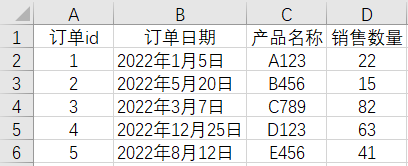
步骤1:将数据源导入到Power BI Desktop,单击【转换数据】选项,进入Power Query查询编辑器界面
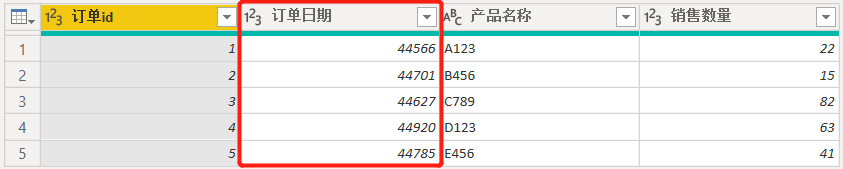
发现订单日期导入Power BI发生了变化,我们需要对此进行数据类型转换
步骤2:选中"订单日期"字段,鼠标右击,选择【更改类型】|【日期】选项,弹出"更改列类型"对话框,单击【替换当前转换】按钮更改列类型
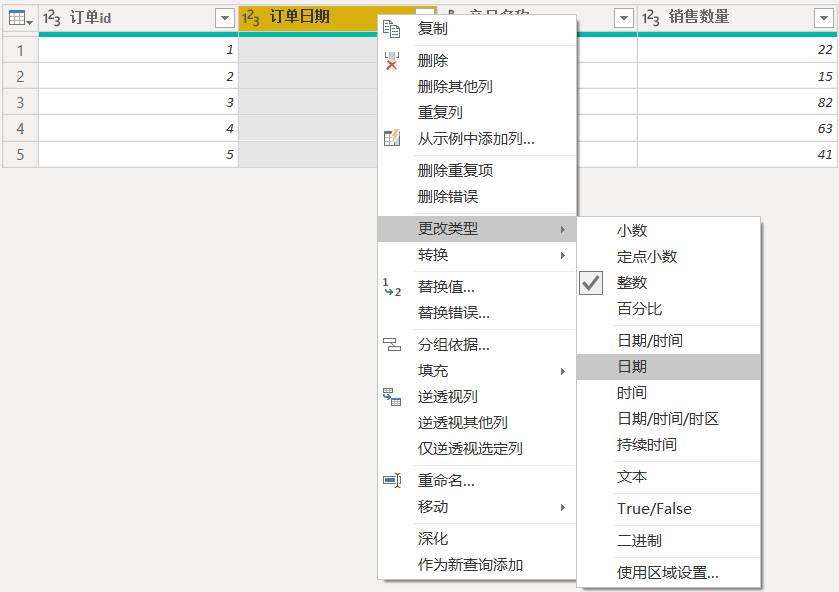
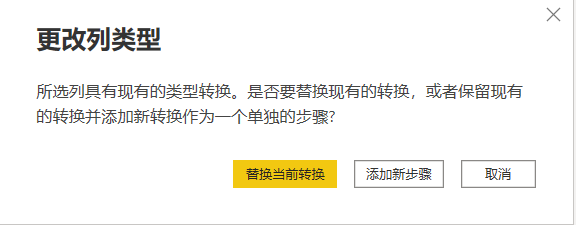
最终呈现结果如下所示
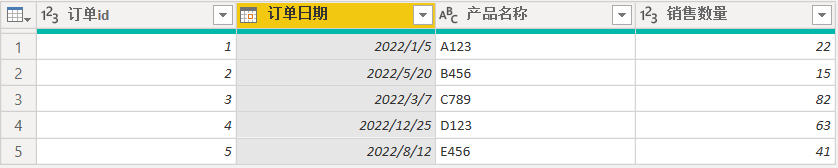
最后点击【关闭并应用】按钮,在数据视图可看到订单日期字段变为和Excel格式一样的值
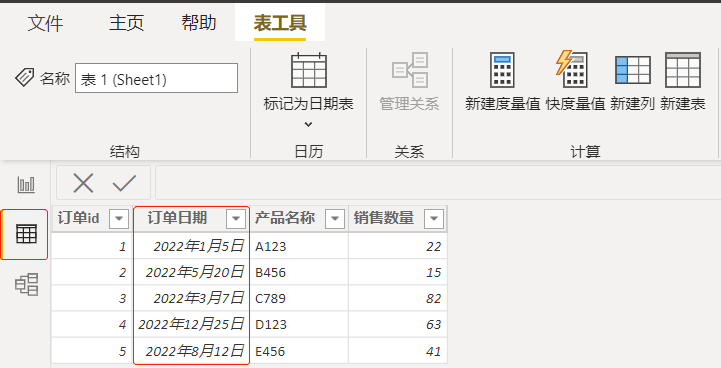
步骤3:在菜单栏中选择"新建列",输入公式季度="Q"&FORMAT([订单日期],"Q"),结果如下图所示
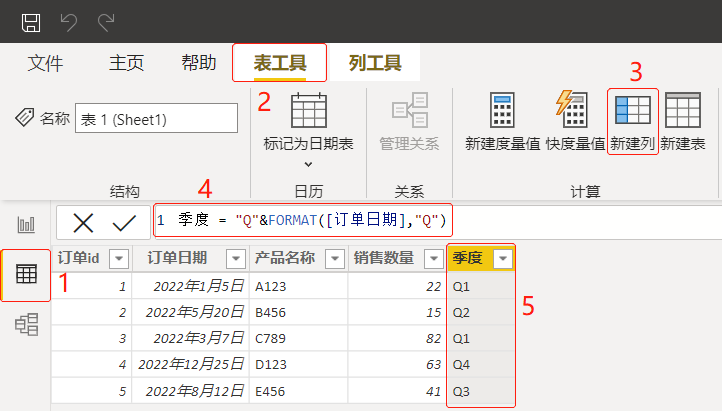
注意:第一个"Q"是文本,需要加上引号,用连接符&连接起来,第二个"Q"表示季度
























 3994
3994











 被折叠的 条评论
为什么被折叠?
被折叠的 条评论
为什么被折叠?








